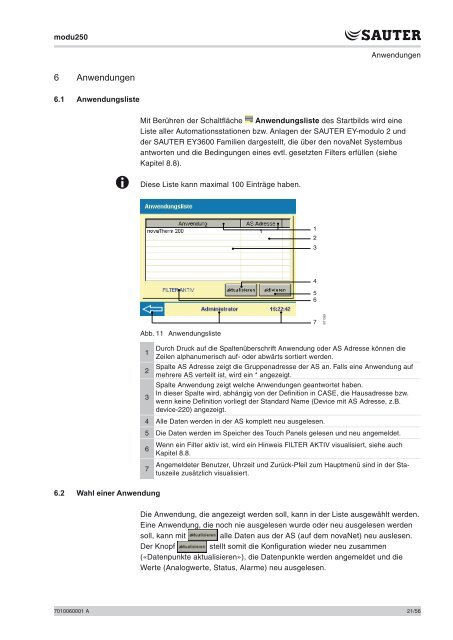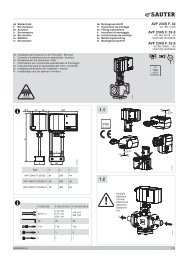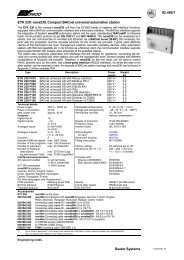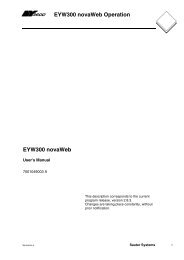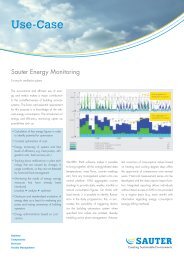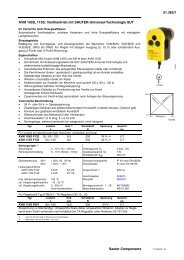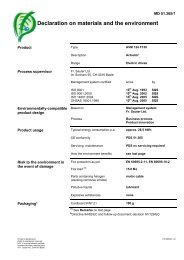SAUTER EY-modulo 2 Touch Panel modu250 - sauter-controls.com ...
SAUTER EY-modulo 2 Touch Panel modu250 - sauter-controls.com ...
SAUTER EY-modulo 2 Touch Panel modu250 - sauter-controls.com ...
Sie wollen auch ein ePaper? Erhöhen Sie die Reichweite Ihrer Titel.
YUMPU macht aus Druck-PDFs automatisch weboptimierte ePaper, die Google liebt.
<strong>modu250</strong><br />
Anwendungen<br />
6<br />
Anwendungen<br />
6.1 Anwendungsliste<br />
Mit Berühren der Schaltfläche Anwendungsliste des Startbilds wird eine<br />
Liste aller Automationsstationen bzw. Anlagen der <strong>SAUTER</strong> <strong>EY</strong>-<strong>modulo</strong> 2 und<br />
der <strong>SAUTER</strong> <strong>EY</strong>3600 Familien dargestellt, die über den novaNet Systembus<br />
antworten und die Bedingungen eines evtl. gesetzten Filters erfüllen (siehe<br />
Kapitel 8.8).<br />
Diese Liste kann maximal 100 Einträge haben.<br />
1<br />
2<br />
3<br />
4<br />
5<br />
6<br />
Abb. 11<br />
Anwendungsliste<br />
7<br />
B11359<br />
Durch Druck auf die Spaltenüberschrift Anwendung oder AS Adresse können die<br />
1<br />
Zeilen alphanumerisch auf- oder abwärts sortiert werden.<br />
Spalte AS Adresse zeigt die Gruppenadresse der AS an. Falls eine Anwendung auf<br />
2<br />
mehrere AS verteilt ist, wird ein * angezeigt.<br />
Spalte Anwendung zeigt welche Anwendungen geantwortet haben.<br />
In dieser Spalte wird, abhängig von der Definition in CASE, die Hausadresse bzw.<br />
3<br />
wenn keine Definition vorliegt der Standard Name (Device mit AS Adresse, z.B.<br />
device-220) angezeigt.<br />
4 Alle Daten werden in der AS komplett neu ausgelesen.<br />
5 Die Daten werden im Speicher des <strong>Touch</strong> <strong>Panel</strong>s gelesen und neu angemeldet.<br />
Wenn ein Filter aktiv ist, wird ein Hinweis FILTER AKTIV visualisiert, siehe auch<br />
6<br />
Kapitel 8.8.<br />
Angemeldeter Benutzer, Uhrzeit und Zurück-Pfeil zum Hauptmenü sind in der Statuszeile<br />
zusätzlich<br />
7<br />
visualisiert.<br />
6.2<br />
Wahl einer Anwendung<br />
Die Anwendung, die angezeigt werden soll, kann in der Liste ausgewählt werden.<br />
Eine Anwendung, die noch nie ausgelesen wurde oder neu ausgelesen werden<br />
soll, kann mit alle Daten aus der AS (auf dem novaNet) neu auslesen.<br />
Der Knopf stellt somit die Konfiguration wieder neu zusammen<br />
(«Datenpunkte aktualisieren»), die Datenpunkte werden angemeldet und die<br />
Werte (Analogwerte, Status, Alarme) neu ausgelesen.<br />
7010060001 A<br />
21/56